Exportando modelos de relatório do Qlik NPrinting para o Qlik Cloud
O recurso de exportação do Qlik NPrinting converte seus modelos de relatório conectados a aplicativos Qlik Sense Enterprise on Windows. Esse formato de relatório convertido pode ser importado para o Qlik Cloud, junto com seus aplicativos Qlik Sense.
As seguintes versões do Qlik NPrinting permitem a exportação de relatórios para uso no Qlik Cloud:
-
Qlik NPrinting February 2024: há suporte para a exportação de modelos do Excel
-
Qlik NPrinting February 2025 IR e superior: há suporte para a exportação de modelos do Excel e do PixelPerfect
-
Qlik NPrinting February 2025 SR3 e superior: há suporte para a exportação de modelos do Excel, PixelPerfect e HTML
Os modelos de relatório do Excel migrados podem ser editados no suplemento Qlik para o Microsoft Excel e distribuídos usando o Qlik Cloud. Os modelos de relatório do PixelPerfect e HTML migrados podem ser editados na interface do Qlik Cloud e distribuídos usando o Qlik Cloud.
Os usuários podem exportar modelos:
-
No Qlik NPrinting web console: você pode exportar todos os modelos de relatório do Excel, do PixelPerfect e HTML conectados a um aplicativo Qlik Sense específico.
-
Usando a API do NPrinting: você pode optar por exportar todos os relatórios em um aplicativo Qlik NPrinting ou em uma seleção específica.
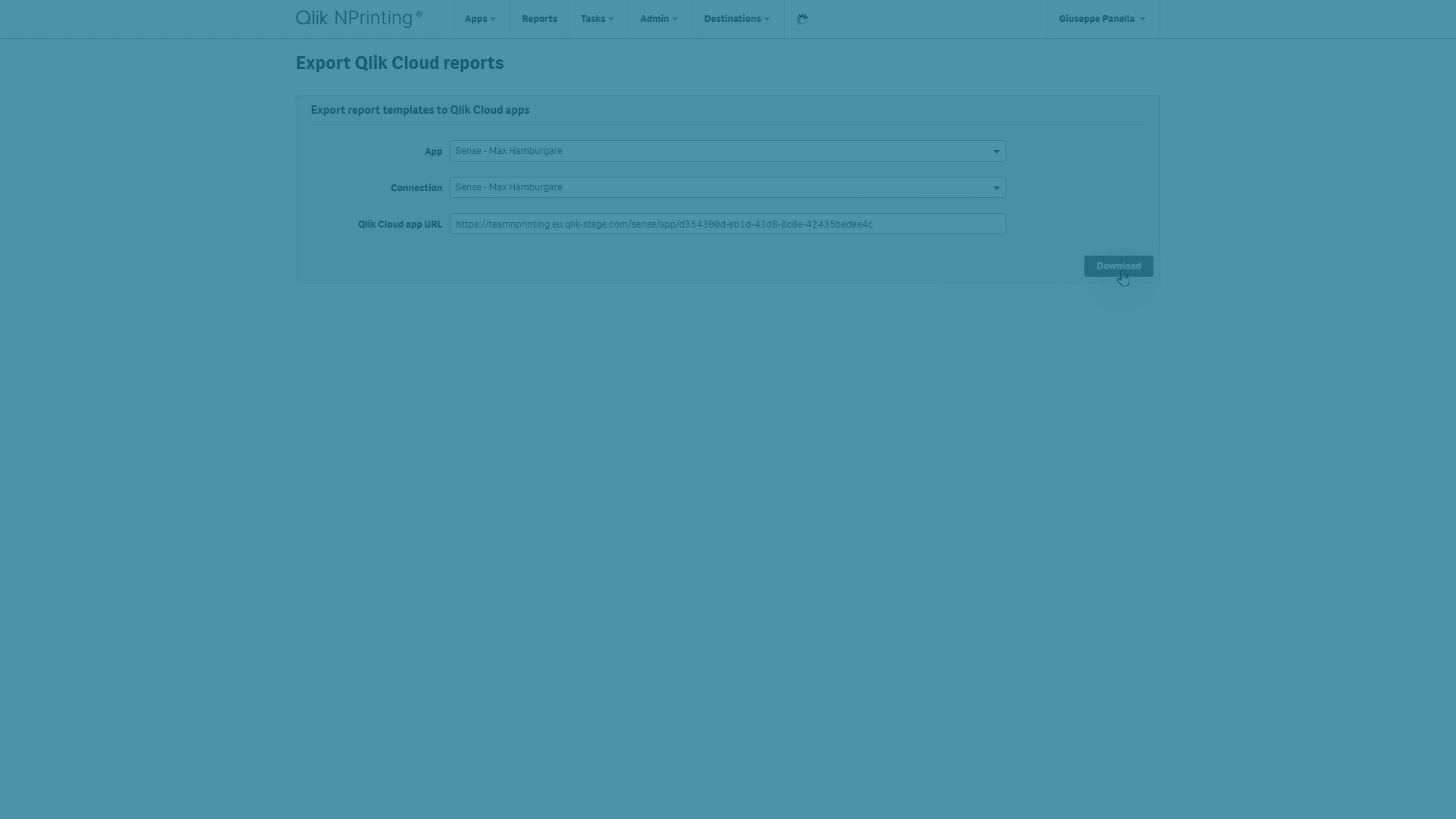
Pré-requisitos
Para migrar um modelo de relatório do Qlik NPrinting para o Qlik Cloud, você precisará de:
-
Acesso ao Qlik NPrinting web console com um usuário que tenha permissões para Exportar relatórios.
-
Um aplicativo Qlik Sense que:
-
Tenha sido criado originalmente no Qlik Sense Client-Managed e esteja conectado ao Qlik NPrinting.
-
Tenha sido migrado para seu locatário do Qlik Cloud. Você precisará da nova URL do aplicativo. Para obter informações sobre a migração de aplicativos Qlik Sense, consulte a visão geral da Qlik Analytics Migration Tool.
Nota informativaDepois que o aplicativo Qlik Sense for carregado no Qlik Cloud, não edite a versão que ainda está no Qlik Sense Client-Managed. As alterações feitas em uma versão do aplicativo não aparecerão na outra.
-
-
Um ou mais modelos de relatório do Qlik NPrinting no formato Excel, PixelPerfect ou HTML contendo objetos da conexão do Qlik NPrinting com o Qlik Sense Client-Managed. Relatórios contendo recursos não compatíveis não serão adicionados ao arquivo exportado. Para poder exportar o modelo, você precisa editar o modelo no Qlik NPrinting e remover os recursos não compatíveis. Os itens a seguir não são compatíveis:
-
Relatórios conectados a documentos do QlikView.
-
Relatórios conectados a vários aplicativos Qlik Sense.
-
Suporte para formato de modelo do Qlik NPrinting
O Qlik NPrinting é compatível com arquivos XLS, XLSX e XLSM como arquivos de modelo por meio de modelos personalizados. Todos os modelos serão convertidos para o formato XLSX para que possam ser importados para o Qlik Cloud.
Por questões de segurança, os arquivos Excel com macros (XLSM) serão convertidos para XLSX e as macros serão removidas.
O Qlik NPrinting February 2024 exporta apenas arquivos de modelo do Excel. O Qlik NPrinting February 2025 exporta os arquivos Excel e PixelPerfect. O Qlik NPrinting February 2025 adiciona a exportação de arquivos HTML.
Por motivos de segurança, se um modelo PixelPerfect contiver scripts, esses scripts serão removidos quando o modelo for carregado para o Qlik Cloud. A funcionalidade de script não estará mais disponível.
Exportando relatórios no console Web
O Qlik NPrinting web console pode exportar todos os relatórios do Excel e do PixelPerfect que usam uma conexão do Qlik NPrinting específica para um único aplicativo Qlik Sense.
Faça o seguinte:
-
Efetue login no Qlik NPrinting.
-
No menu superior, selecione Admin > Exportar modelos QCS.

-
Use os menus suspensos para selecionar o aplicativo Qlik NPrinting e a conexão do Qlik Sense.
-
Digite a URL do aplicativo Qlik Sense necessário no Qlik Cloud. Remova qualquer / final da URL.
-
Clique em Baixar.
Seu navegador baixará um arquivo ZIP contendo:
-
Um arquivo de log com mensagens de erro informativas.
-
Uma subpasta contendo todos os modelos de relatórios exportados no formato XLSX (Qlik NPrinting February 2024) ou todos os modelos no formato XLSX e QPXP (Qlik NPrinting February 2025), ou nos formatos XLSX, QPXP e QHTML (Qlik NPrinting February 2025 SR3).
Os arquivos exportados podem conter recursos de relatório que não são compatíveis com relatórios do Qlik Cloud. Para validar seus relatórios em relação aos recursos atuais do Qlik Cloud, consulte:
Usando relatórios no Excel com o suplemento Qlik para o Microsoft Excel
Usando relatórios PixelPerfect em seu locatário do Qlik Cloud
Exportando relatórios usando APIs
As APIs do NPrinting podem exportar todos os modelos de relatório do Excel, PixelPerfect e HTML contidos em um aplicativo NPrinting. Você também pode optar por exportar uma seleção específica de relatórios.
Especificação da API
Para obter a especificação completa, consulte os arquivos nprinting-api-yaml ou nprinting-api.json.
Destaques
O connectionsMap pode ser usado para fornecer mapeamento de conexão quando o aplicativo NPrinting tiver várias conexões.
O arquivo ZIP resultante conterá os modelos de relatório, organizados em subpastas para cada diferente conexão do Qlik Sense.
O reports pode ser usado para fornecer uma lista de IDs de relatório do Qlik NPrinting que devem ser exportados. Forneça a lista se precisar exportar apenas um subconjunto de seus relatórios trabalhando em determinadas conexões.
Exemplo de uso
O exemplo a seguir usa a função JavaScript Fetch para baixar apenas um relatório específico anexado a uma conexão do Qlik NPrinting.
A Request URL e a seção body da chamada podem ser modificados para alterar o comportamento de exportação.
Neste exemplo:
-
O arquivo ZIP é: exported-templates-nprinting.zip
-
O aplicativo NPrinting é: 977bf78f-4c72-412d-bb26-cd4fc0ec1596
-
A conexão do Qlik Sense é: 86a10bf3-aab4-4ebd-949f-f99cffaaa328
-
O aplicativo Qlik Sense foi implementado no Qlik Cloud em: https://your-cloud-tenant.qlikcloud.com/sense/app/a18e00a1-5bb0-4302-a759-f4967ab47aec
-
O arquivo ZIP conterá apenas um modelo de relatório selecionado: fd4f037c-a2f7-44e6-ae90-4dd76a92386c. Todos os outros relatórios anexados à conexão não serão exportados.
Usando relatórios no Excel com o suplemento Qlik para o Microsoft Excel
Os relatórios exportados do Qlik NPrinting podem ser usados em conjunto com o suplemento Qlik para o Microsoft Excel. Para obter mais informações sobre o suplemento Qlik para o Microsoft Excel, consulte Criando modelos de relatório com o suplemento Qlik para o Microsoft Excel.
Faça o seguinte:
-
Extraia os arquivos Excel do arquivo ZIP.
-
Abra os arquivos no Excel 365, na Web ou desktop.
-
Carregue o suplemento Qlik para o Microsoft Excel.
-
Após o login, uma caixa de diálogo será aberta: Migração em andamento.

-
Após a migração, poderá aparecer uma mensagem com uma lista de objetos que não são compatíveis no Qlik Cloud:
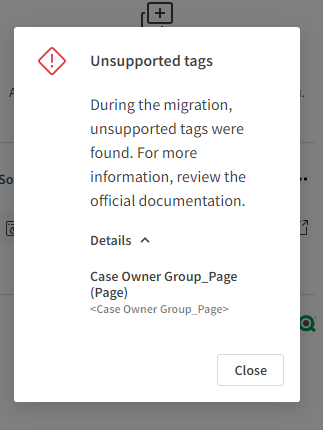
-
Se houver objetos não suportados, você terá duas opções:
-
Você pode deixar o modelo de relatório como está até que novos recursos sejam implementados nos relatórios do Qlik Cloud. As tags de relatório de recursos não compatíveis não serão removidas e não terão efeito quando o relatório for publicado no Qlik Cloud.
-
Você pode remover as tags:
-
Selecione tags para recursos não compatíveis na pasta do Excel.
-
Remova a tag excluindo o conteúdo da célula.
-
Para páginas, edite o nome da pasta para remover a tag correspondente.
-
-
Usando relatórios PixelPerfect em seu locatário do Qlik Cloud
Faça o seguinte:
-
Extraia os arquivos QPXP do arquivo ZIP.
-
Acesse o aplicativo Qlik Sense em seu locatário do Qlik Cloud e faça o upload do modelo para o aplicativo. Consulte Fazendo o upload de um modelo de relatório para obter detalhes.
-
Edite o modelo carregado em sua interface do Qlik Cloud. Consulte Criando modelos de relatórios do PixelPerfect para obter detalhes.
Usando relatórios HTML em seu locatário do Qlik Cloud
Faça o seguinte:
-
Extraia os arquivos QHTML do arquivo ZIP.
-
Acesse o aplicativo Qlik Sense em seu locatário do Qlik Cloud e faça o upload do modelo para o aplicativo. Consulte Fazendo upload de um modelo de relatório para obter detalhes.
-
Edite o modelo carregado em sua interface do Qlik Cloud. Consulte Criando modelos de relatórios do PixelPerfect para obter detalhes.
Recursos compatíveis e não compatíveis no Qlik Cloud
A tabela a seguir descreve os recursos de modelo do Qlik NPrinting Excel com e sem suporte no Qlik Cloud. Além disso, modelos conectados a vários aplicativos não são compatíveis no Qlik Cloud.
| Recurso | Suporte | Notas |
|---|---|---|
|
Imagem |
Sim |
Painéis de filtro não são compatíveis no Qlik Cloud |
|
Pasta como imagem |
Não |
|
|
Tabela |
Sim |
|
|
Coluna |
Sim |
|
|
Fórmula |
Sim |
|
|
Variável |
Sim |
|
|
Excluir linha |
Sim |
Aplicável apenas nos modelos do Excel |
|
Célula |
Não |
|
|
Nível |
Sim |
|
|
Página |
Sim |
Aplicável apenas nos modelos do Excel |
|
Filtros de objeto |
Não |
O relatório pode ser exportado, mas o filtro não será aplicado. |
|
Extensões de terceiros |
Não |
Nem como imagem nem como tabela. |
Problemas conhecidos
Ao abrir um arquivo Excel na versão Web do Excel 365, as imagens estáticas no modelo podem não aparecer. Alternar a exibição de Edição/Visualização na faixa de opções do Excel restaurará a visibilidade da imagem.
